本帖最后由 3D-SW-小石坝 于 2020-7-20 18:13 编辑
以前小石坝介绍过,在我们学习Solidworks时,如果想参考别人参数,直接照一张图片,然后放在Solidworks绘图区,这个对初学者来说,可以避免频繁的看参考图片的图纸,然后创建草图。{ },今天小石坝在分享,利用已有的图片,生成草图,然后再创建实体,感兴趣的论坛吧友可以看看和小石坝一起学习哦!! },今天小石坝在分享,利用已有的图片,生成草图,然后再创建实体,感兴趣的论坛吧友可以看看和小石坝一起学习哦!!
1.点击插件,勾选Autotrace插件,如下图所示。
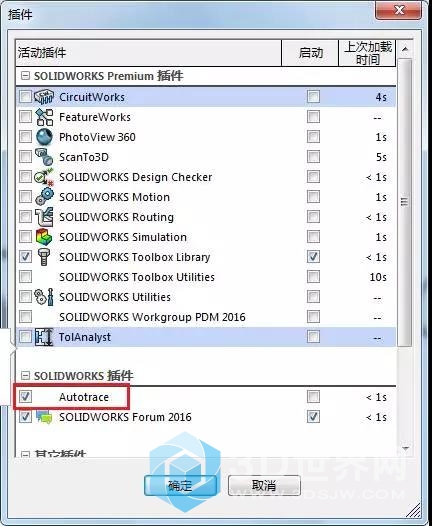
2.选择上视基准面,点击草图绘制命令,进入草绘环境。点击【工具】-【草图工具】-【草图图片】,选择准备好的图片并打开,如下图所示。根据需要调整好图片的大小,点击下图红色方框中的箭头。
点击下图的“用来选取颜色”按钮,再点击【开始跟踪】,我们会看到下图所示的草绘。
3.点击【拉伸凸台/基体】,按照下图进行设置。
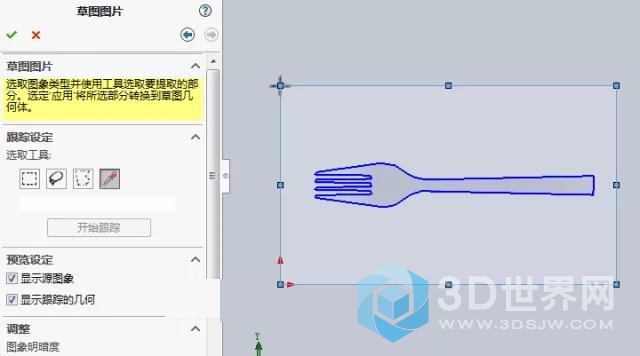

4.创建下面的基准平面。 在上一步的基准平面上绘制草图,点击【工具】-【草图工具】-【草图图片】,选择准备好的图片并打开,如下图所示是该模型的侧视图。根据需要调整好图片的大小。 点击下图的“用来选取颜色”按钮,再点击【开始跟踪】,我们会看到下图所示的草绘。
5.点击【拉伸凸台/基体】,按照下图进行设置,注意取消勾选【合并结果】。
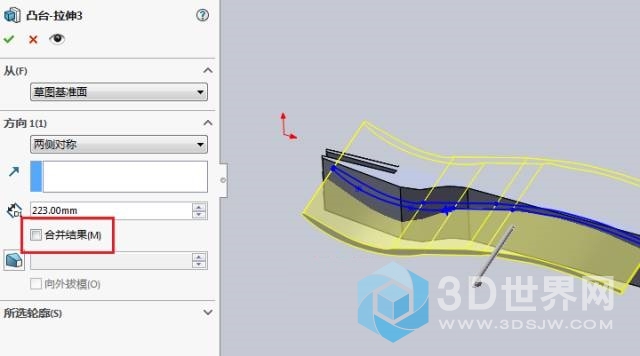
6.点击【插入】-【特征】-【组合】,操作类型选择“共同”,选择下图两个拉伸实体。
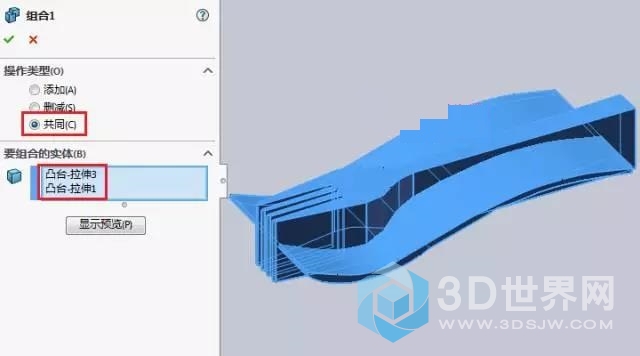
7、最终我们完成一个叉子的有图片到三维模型建模,稍微渲染下会显得更加逼真。

这个,我们可以看到这个由图片到模型,直接转化的话,需要要求这个图片比较简单,没有复杂的元素。所以,当遇到一些线型元素比较明显,大家又比较偷懒,{ :}{ :}{ :}{ :}{ :}可以试试。如有侵权,请联系! :}可以试试。如有侵权,请联系!
|